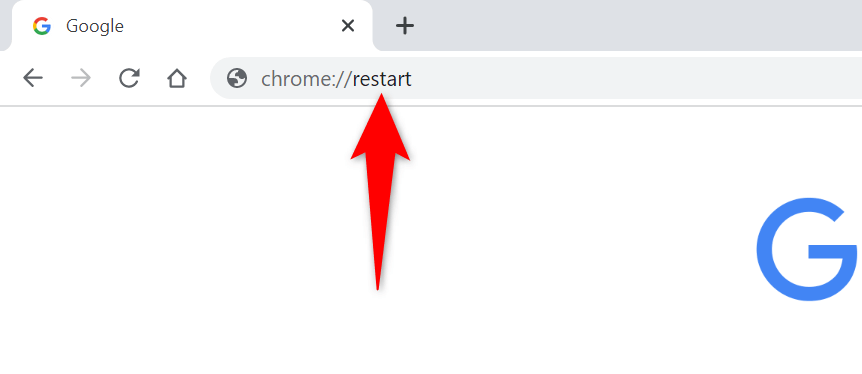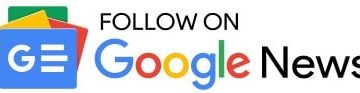Când apare eroarea „Scanarea virușilor eșuată” a Google Chrome, veți descoperi că nu puteți continua să descărcați fișierul dvs. Acest lucru se întâmplă din diverse motive, inclusiv cele legate de securitate. Există, totuși, modalități de a ocoli această problemă.
Un motiv comun pentru care Nu vă pot descărca fișierele este că Chrome a întâmpinat o eroare minoră. Alte cauze includ infectarea computerului cu programe malware, antivirusul care blochează descărcarea fișierului, extensiile de browser care cauzează diverse probleme și multe altele.
Închideți și redeschideți Chrome pentru a descărca cu succes fișiere
Când prima dată întâmpinați eroarea „Scanarea virușilor a eșuat”, închideți și redeschideți browserul Chrome pentru a vedea dacă aceasta rezolvă problema. Puteți rezolva majoritatea problemelor minore prin simpla repornire a browserului.
Puteți reporni Chrome tastând următoarele în bara de adrese a browserului și apăsând Enter. Această comandă se va închide automat și se va redeschide Chrome pe computer.
chrome://restart
Când Chrome se redeschide, accesați pagina web și încercați să vă descărcați fișierul.
Utilizați modul incognito al Chrome
Chrome include un mod incognito în care puteți naviga pe site-uri păstrând celelalte date ale browserului izolate. Acest lucru vă ajută să remediați problemele cauzate de elementele salvate din browser.
Selectați cele trei puncte din colțul din dreapta sus al Chrome și alegeți Fereastră incognito nouă. 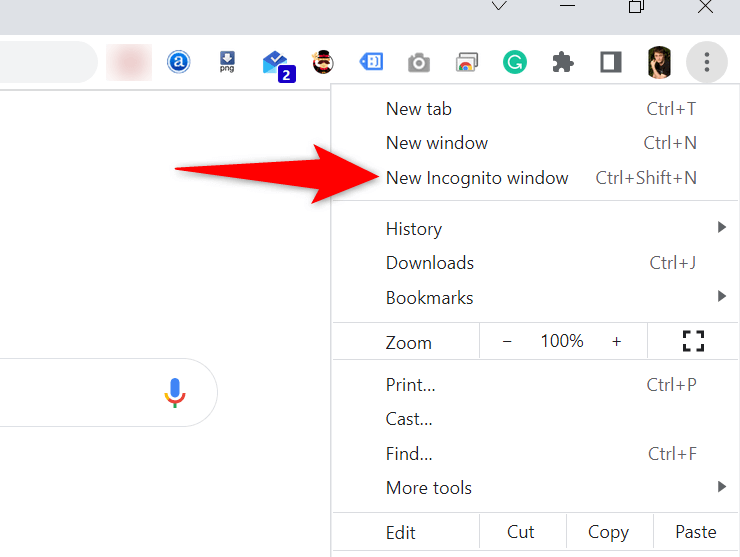 Introduceți linkul de descărcare în bara de adrese Chrome și apăsați Enter. Fișierul dvs. ar trebui să înceapă să se descarce.
Introduceți linkul de descărcare în bara de adrese Chrome și apăsați Enter. Fișierul dvs. ar trebui să înceapă să se descarce.
Actualizați Chrome pentru a remedia eroarea eșuată a scanării virușilor
Problemele de sistem ale Chrome nu sunt neobișnuite și nu sunt ceva pe care le puteți remedia singur. Din fericire, vă puteți actualiza browserul Chrome pentru a scăpa de majoritatea erorilor de sistem.
Google face foarte ușor să actualizează browserul Chrome pe computer.
Deschideți Chrome, selectați cele trei puncte din colțul din dreapta sus și alegeți Ajutor > Despre Google Chrome. 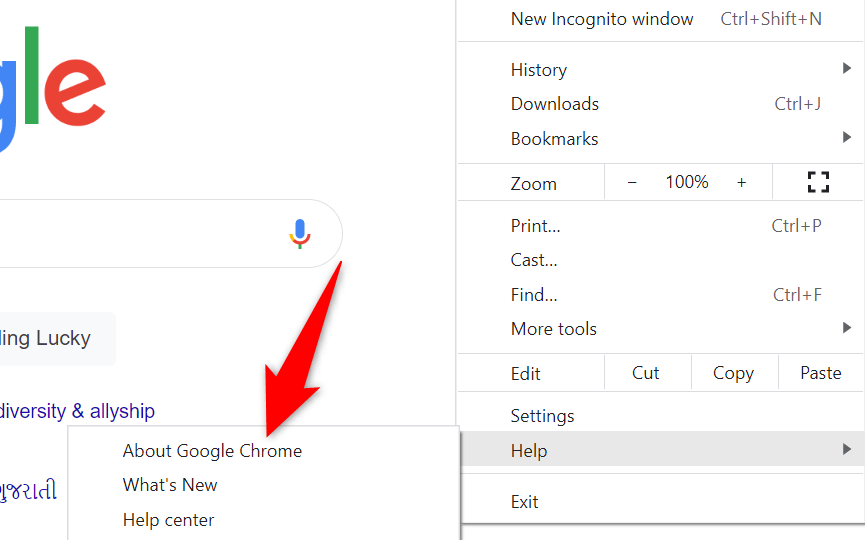 Chrome va începe automat să verifice actualizările. Permiteți browserului să instaleze actualizările disponibile. Aduceți actualizările instalate în vigoare selectând Relansare. Accesați linkul de descărcare al fișierului și încercați să descărcați fișierul.
Chrome va începe automat să verifice actualizările. Permiteți browserului să instaleze actualizările disponibile. Aduceți actualizările instalate în vigoare selectând Relansare. Accesați linkul de descărcare al fișierului și încercați să descărcați fișierul.
Utilizați scanerul de programe malware încorporat în Chrome
Chrome include un scaner de programe malware pe care îl puteți utiliza pentru a găsiți și eliminați elementele rău intenționate de pe computer. Eroarea dvs. „Scanarea virușilor a eșuat” poate rezulta din malware, iar utilizarea scanerului ar trebui să vă ajute să remediați problema.
Selectați cele trei puncte din colțul din dreapta sus al Chrome și alegeți Setări. Selectați Resetați și curățați în bara laterală din stânga. Alegeți Curățare computer în panoul din dreapta. 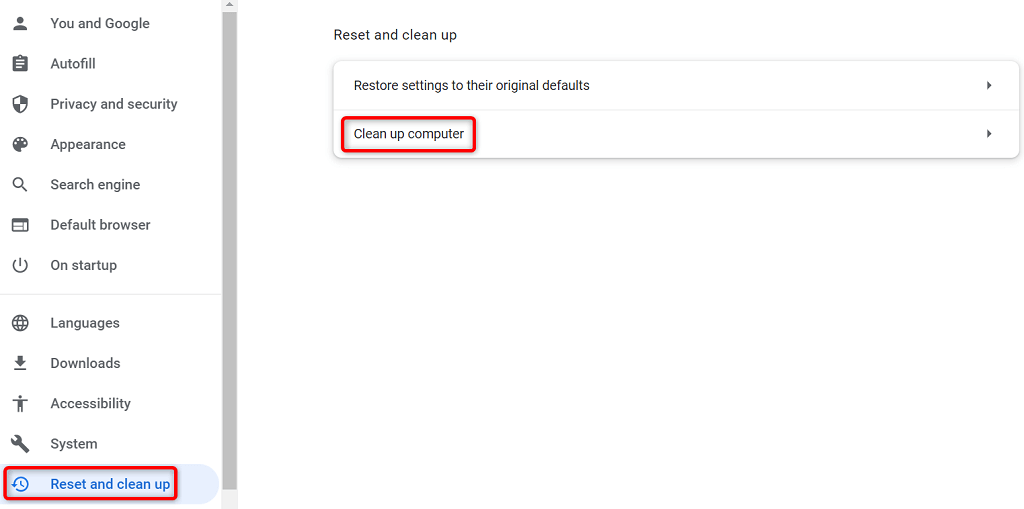 Selectați Găsiți pentru a începe scanarea computerului pentru malware.
Selectați Găsiți pentru a începe scanarea computerului pentru malware. 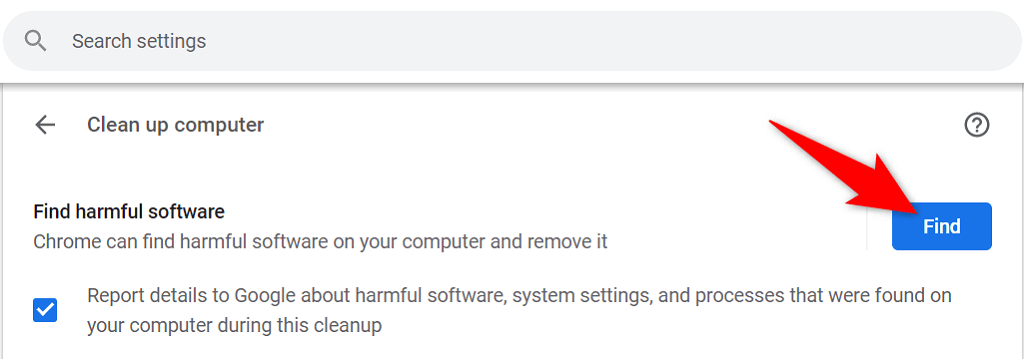 Când scanerul a eliminat software-ul dăunător, reporniți descărcarea fișierului.
Când scanerul a eliminat software-ul dăunător, reporniți descărcarea fișierului.
Opriți scanerul antivirus al computerului dvs.
Un posibil motiv pentru care nu vă puteți descărca fișierul este că programul antivirus instalat blochează acel fișier. Fișierul dvs. poate fi în siguranță, dar din anumite motive, antivirusul dvs. l-a detectat ca fiind un fișier suspect.
În acest caz, dezactivați temporar protecția dvs. antivirus și vedeți dacă fișierul se descarcă. Puteți reactiva protecția după ce ați obținut fișierul.
Pașii pentru dezactivarea protecției variază în funcție de software-ul antivirus pe care îl utilizați. Cu toate acestea, veți găsi opțiunea de a dezactiva protecția pe ecranul principal în majoritatea programelor antivirus. În cazul în care utilizați Microsoft Defender Antivirus (fost Windows Defender), iată cum vă puteți opri protecția în timp real:
Deschideți Start, căutați Windows Security și selectați aplicația din rezultatele căutării. Alegeți Protecție împotriva virușilor și amenințărilor din fereastra principală a aplicației. Selectați Gestionați setările sub antetul Setări de protecție împotriva virușilor și amenințărilor. 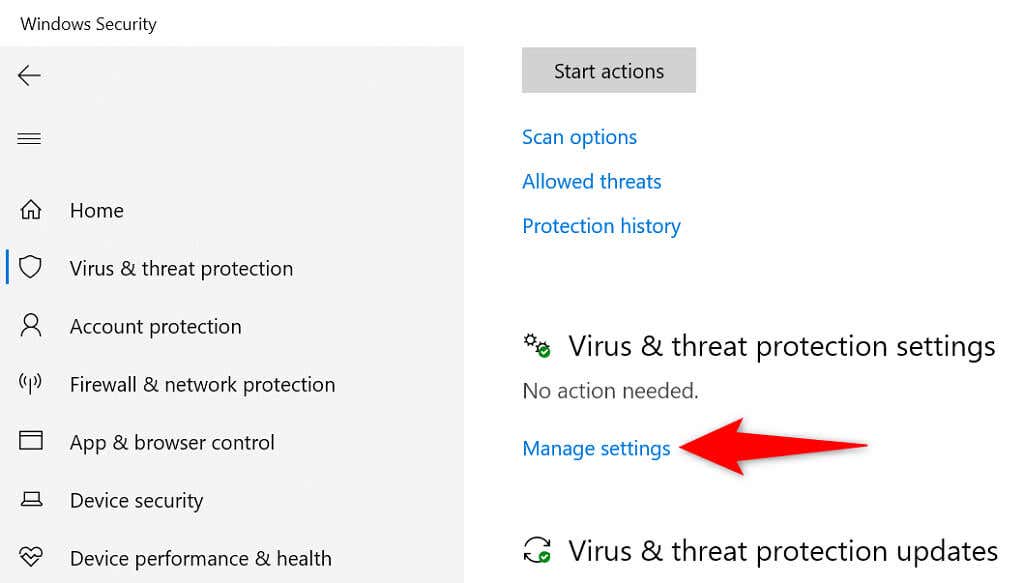 Dezactivați opțiunea de protecție în timp real.
Dezactivați opțiunea de protecție în timp real.  Selectați Da în promptul User Account Control. Deschideți Chrome și încercați să descărcați fișierul.
Selectați Da în promptul User Account Control. Deschideți Chrome și încercați să descărcați fișierul.
Ștergeți datele de navigare (cache) în Chrome
Chrome utilizează fișiere cache pentru a vă îmbunătăți experiența generală de navigare pe web. Uneori, aceste fișiere devin corupte, provocând diverse probleme cu browserul. Este posibil ca eroarea scanării dvs. eșuate să fi rezultat din cache-ul defect al Chrome.
Din fericire, puteți șterge memoria cache a browserului și rezolvă problema. Nu vă pierdeți datele de conectare salvate și alte elemente atunci când faceți acest lucru.
Lansați Chrome, introduceți următoarele în bara de adrese și apăsați Enter:
chrome://settings/clearBrowserData Selectați un interval de timp din meniul drop-down Interval de timp. 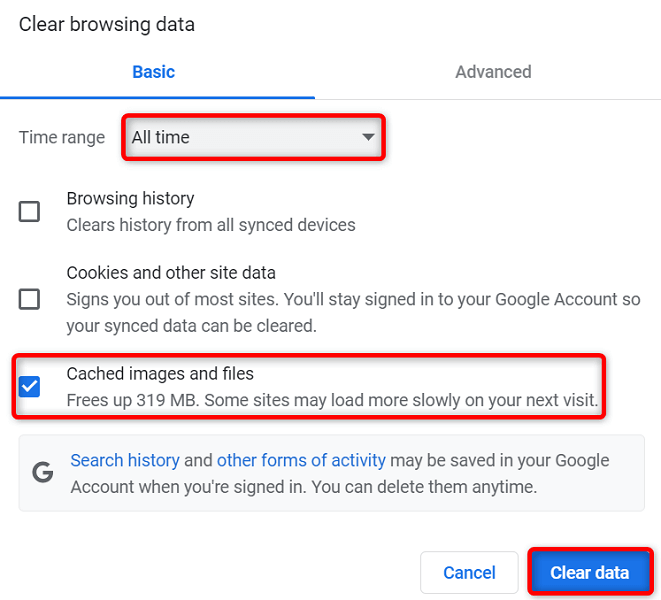 Activați imaginile și fișierele stocate în cache din listă. Alegeți Ștergeți datele în colțul din dreapta jos al ferestrei. Reporniți Chrome și încercați să descărcați fișierul.
Activați imaginile și fișierele stocate în cache din listă. Alegeți Ștergeți datele în colțul din dreapta jos al ferestrei. Reporniți Chrome și încercați să descărcați fișierul.
Remediați eroarea eșuată a scanării virușilor prin dezactivarea extensiilor Chrome
Chrome vă permite să adăugați extensii pentru a profita mai mult de acest browser web. Cu toate acestea, unele dintre aceste extensii pot fi defecte, provocând diverse probleme de browser.
Eroarea dvs. „Scanarea virușilor a eșuat” se poate datora unei extensii corupte. În acest caz, dezactivați toate extensiile de browser și vezi dacă fișierul tău se descarcă.
Selectați cele trei puncte din colțul din dreapta sus al Chrome și alegeți Mai multe instrumente > Extensii. Dezactivați comutatoarele pentru toate extensiile dvs. 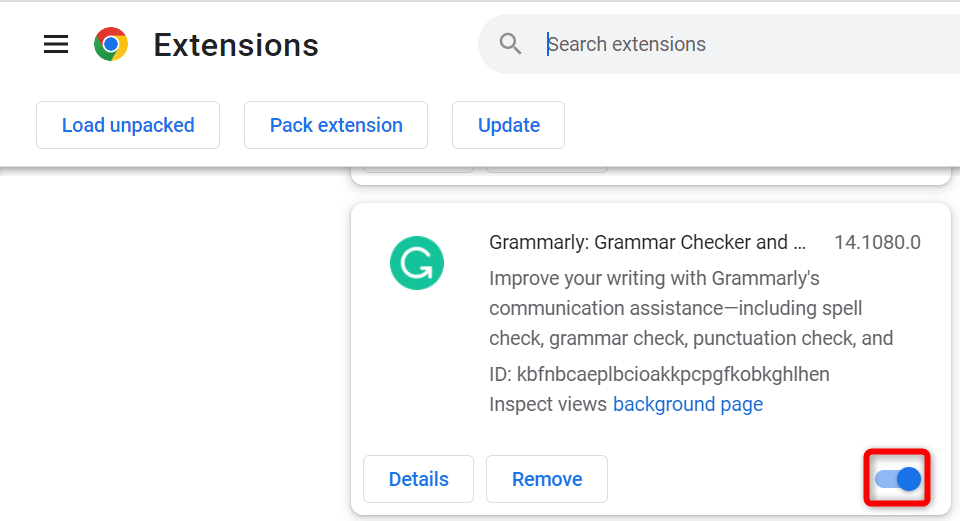 Reporniți Chrome. Încercați să descărcați fișierul.
Reporniți Chrome. Încercați să descărcați fișierul.
Resetați Chrome
Chrome salvează configurațiile dvs. personalizate, astfel încât să beneficiați de o experiență personalizată cu browserul dvs. Uneori, configurațiile personalizate merg prost, împiedicându-vă să descărcați fișierele.
În acest caz, puteți readuce toate setările Chrome la valorile din fabrică prin resetarea browserului. Rețineți că veți pierde toate setările personalizate atunci când faceți acest lucru.
Selectați cele trei puncte din colțul din dreapta sus al Chrome și alegeți Setări. Selectați Resetați și curățați în bara laterală din stânga. Alegeți Restabiliți setările la valorile implicite inițiale din dreapta. 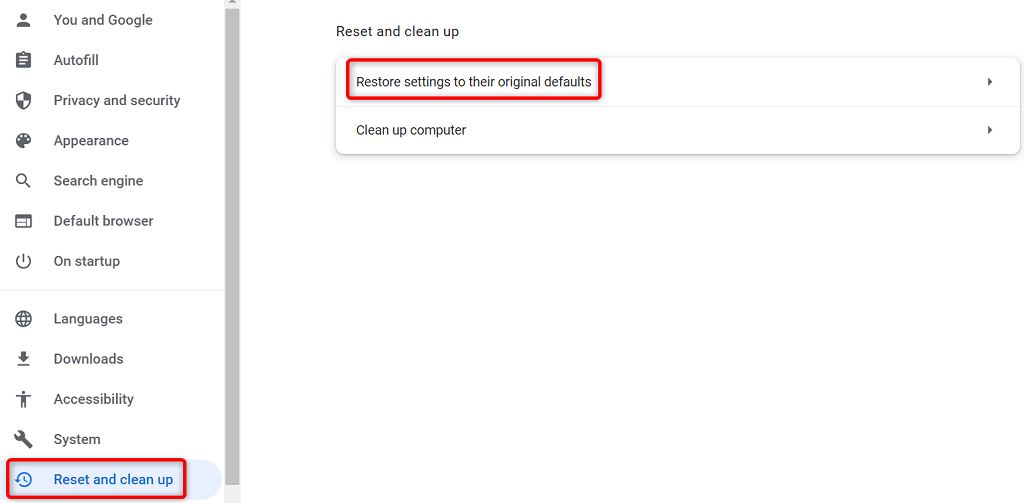 Selectați butonul Resetare setări.
Selectați butonul Resetare setări. 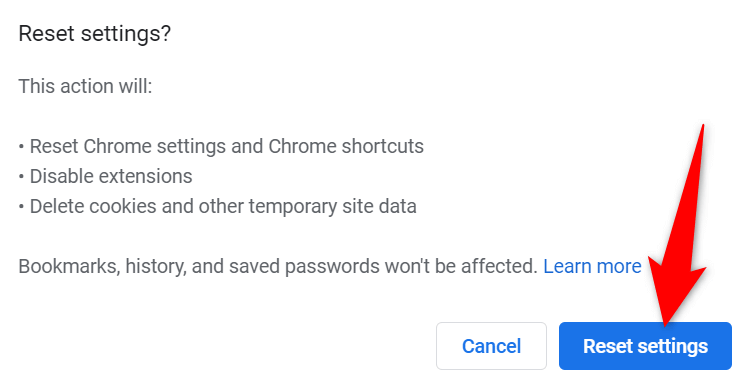
Reinstalați Google Chrome
Este rar, dar fișierele de bază ale Chrome uneori sunt corupte, provocându-vă neplăceri. Nu puteți remedia singur aceste fișiere de bază ale aplicației, dar puteți dezinstalați și reinstalați browserul pentru a aduce fișiere noi de lucru.
Înlăturați și reinstalați Chrome ca orice altă aplicație. Iată cum să faci asta pe Windows 10:
Închide Chrome pe computer. Deschide Setări apăsând Windows + I. Alegeți Aplicații din Setări. 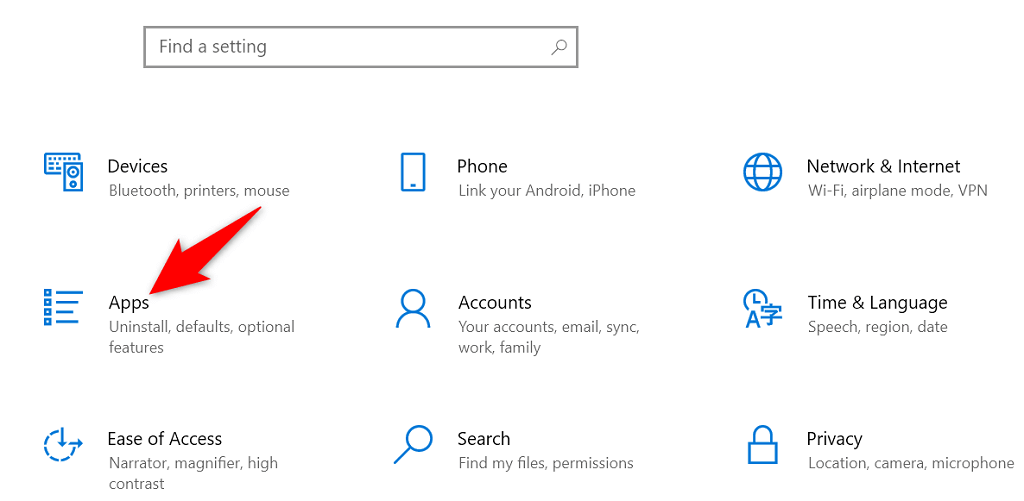 Găsiți și selectați Google Chrome din listă. Apoi, alegeți Dezinstalare.
Găsiți și selectați Google Chrome din listă. Apoi, alegeți Dezinstalare. 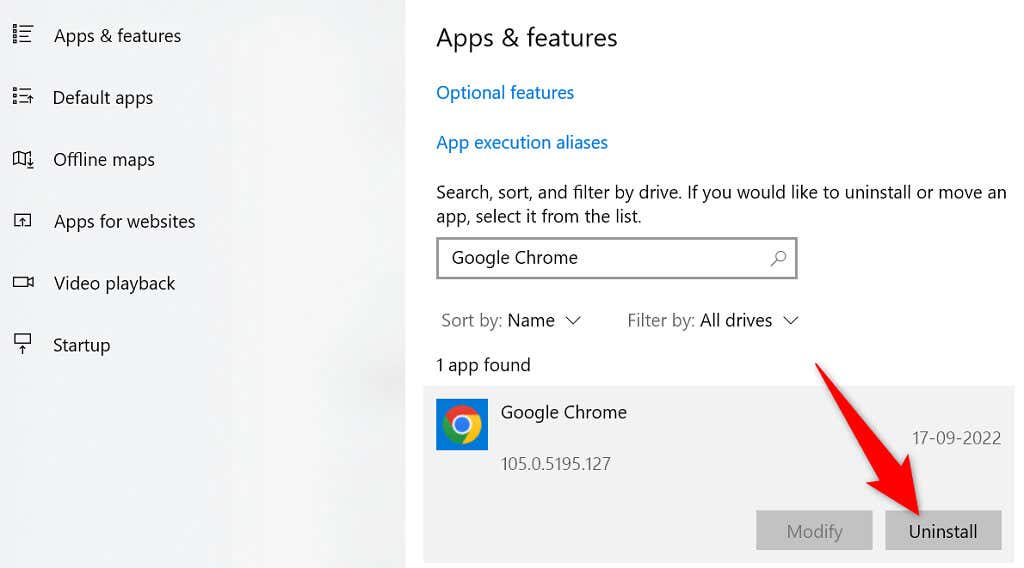 Alegeți Dezinstalare în solicitare. Accesați site-ul web Chrome pentru a descărca și instala browserul pe computer.
Alegeți Dezinstalare în solicitare. Accesați site-ul web Chrome pentru a descărca și instala browserul pe computer.
Reluați descărcările fișierelor în browserul dvs. web preferat
Eroarea „Scanarea virușilor a eșuat” de la Chrome vă împiedică să descărcați fișierele în acest browser. Există mai multe motive pentru care apare eroarea, dar aveți mai multe modalități de a ocoli această eroare de descărcare.
După ce ați urmat metodele descrise mai sus, problema dvs. ar trebui să fie rezolvată, iar fișierele descărcate vor funcționa ca de obicei. Mult noroc!